Il n’est pas juste de payer 9,99 dollars par mois pour ne pas pouvoir stocker les chansons Spotify sur votre appareil dans le format de votre choix. En outre, cette option vous permet uniquement d’enregistrer les chansons sur votre appareil mobile et non sur votre ordinateur. Nous avons une méthode que vous pouvez utiliser pour convertir Spotify en M4A et le stocker localement sur n’importe quel appareil. Le convertisseur Spotify en M4A que nous allons vous présenter fonctionne parfaitement sur Mac, Windows et Android et vous pouvez même télécharger une liste de lecture Spotify entière en M4A en une seule fois. Voyons comment cela fonctionne.
Comment télécharger Spotify en M4A sur Windows/Mac
Videlem Convertisseur de Musique est un outil disponible pour les ordinateurs Windows et Mac. Vous pouvez l’utiliser pour télécharger de la musique depuis plus de 1 000 sites Web, dont Spotify. Il a la capacité de télécharger des listes de lecture Spotify au format M4A en une seule fois. Il télécharge automatiquement les balises ID3 de la musique et des paroles.
Étapes à suivre pour télécharger Spotify en M4A avec Videlem Convertisseur de Musique
Étape 1. Télécharger et installer Videlem Convertisseur de Musique sur PC
La procédure de téléchargement et d’installation ne prend généralement que quelques minutes et est assez simple.
Téléchargement gratuitTéléchargement gratuit
Étape 2. Obtenir l’URL du contenu Spotify à télécharger
Ouvrez Spotify dans un navigateur Web et allez dans la chanson ou la liste de lecture que vous voulez télécharger. Copiez l’URL du média. Il sera utilisé pour le télécharger.
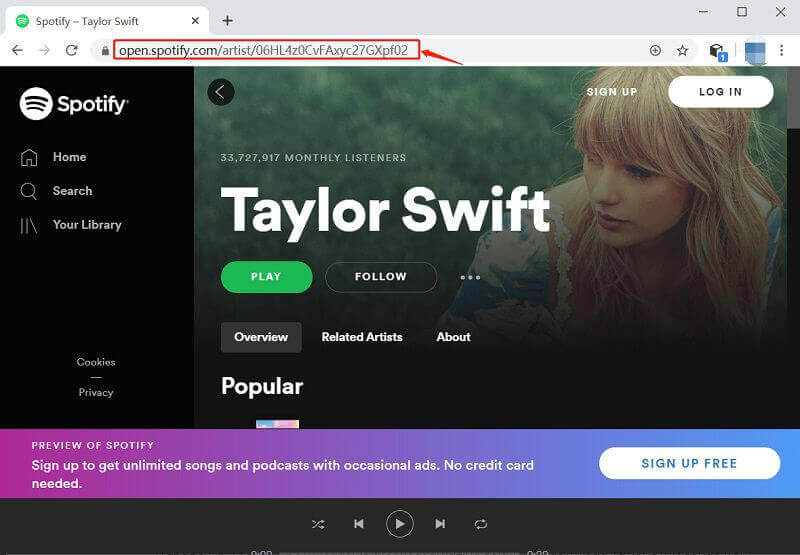
Étape 3. Sélectionnez les paramètres de téléchargement requis
Exécutez maintenant Videlem Convertisseur de Musique et allez dans l’onglet Préférences. Dans la section “Téléchargement”, définissez le Format de sortie comme M4A et la Qualité selon votre choix.
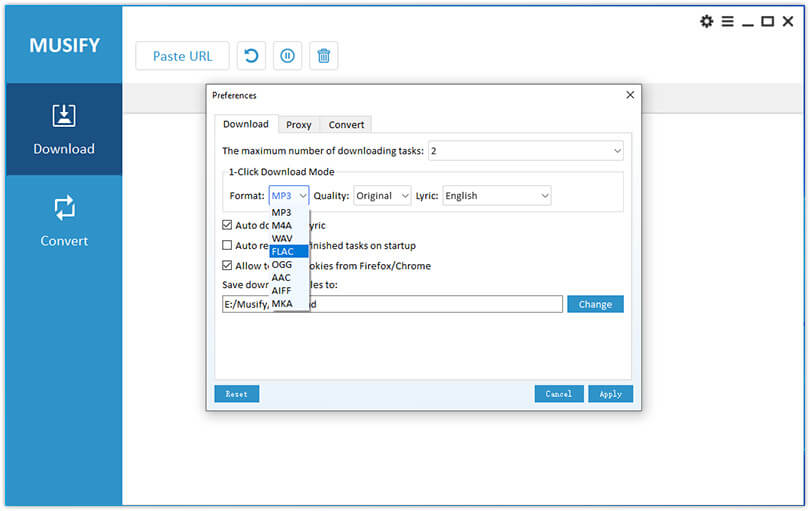
Étape 4. Collez l’URL Spotify copiée
Cliquez sur le bouton Coller l’URL et le logiciel détectera l’URL de votre presse-papiers et lancera le processus de téléchargement.
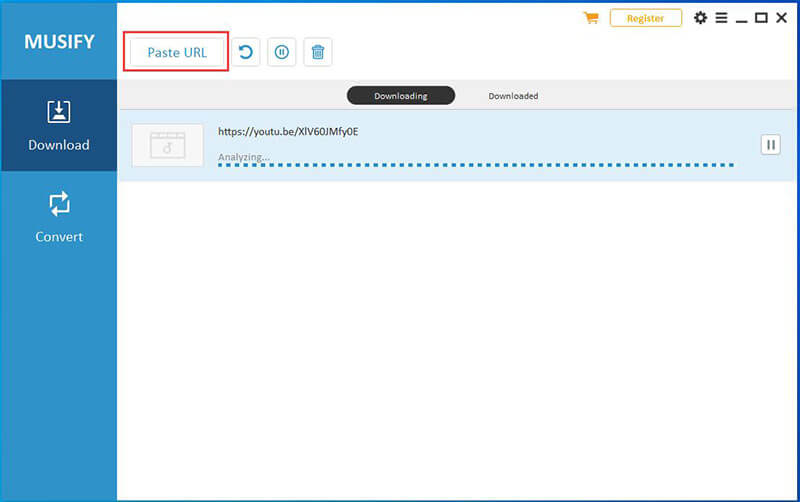
Étape 5. Télécharger le fichier M4A de Spotify
Une fois la chanson ou la liste de lecture téléchargée, vous pouvez y accéder via la section “Téléchargé” du logiciel.
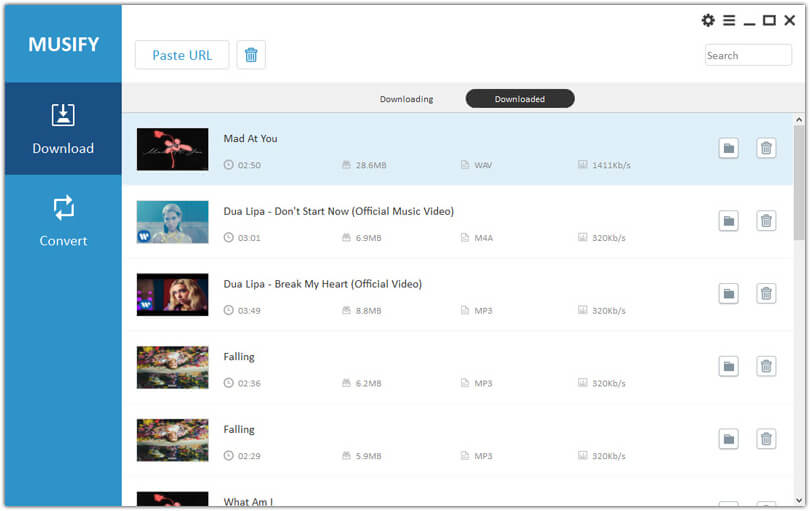
Téléchargement gratuitTéléchargement gratuit
Comment télécharger Spotify en M4A sur Android
Si vous souhaitez convertir Spotify en M4A sur un appareil Android, iTubeGo pour Android est l’outil qu’il vous faut. Cette application vous permettra non seulement de télécharger des chansons Spotify au format M4A, mais aussi de télécharger du contenu audio et vidéo à partir de 1 000 autres sites Web. Il est facile à utiliser, simple et totalement sûr pour votre appareil.
Marche à suivre pour télécharger de la musique Spotify avec iTubeGo pour Android
Étape 1. Installer l’application sur un appareil fonctionnant sous Android
iTubeGo pour Android est disponible sur plusieurs plateformes. Une fois que vous avez téléchargé le fichier d’installation ou APK, vous pouvez l’exécuter pour installer l’application. L’application est totalement sûre et sécurisée, et vous pouvez l’installer en toute confiance.
Étape 2. Obtenir l’URL d’une chanson Spotify
Maintenant, démarrez votre application Spotify et allez sur la chanson ou la liste de lecture que vous voulez télécharger. Appuyez sur le bouton “Partager” et sur “Télécharger avec iTubeGo”.
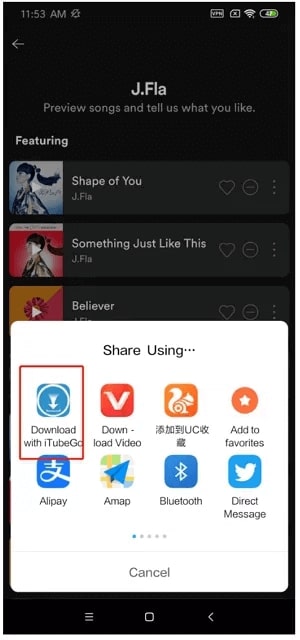
Étape 3. Télécharger Spotify en M4A sur un appareil Android
Après avoir obtenu l’URL de la chanson ou de la liste de lecture souhaitée, iTubeGo récupère automatiquement les détails du lien copié et ouvre une fenêtre d’invite. Différents paramètres de téléchargement vous seront proposés. Sélectionnez le format M4A dans la liste qui apparaît et cliquez sur le bouton “OK”. La chanson sera téléchargée sur votre appareil Android.
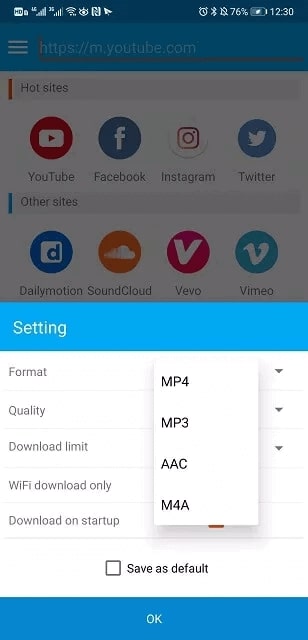
FAQ sur Spotify
Spotify peut-il lire le M4A ?
La réponse est non, Spotify ne peut pas lire les fichiers M4A. Cependant, le problème est qu’il ne possède pas le codec nécessaire pour pouvoir lire les fichiers M4A. Afin de pouvoir lire les fichiers M4A sur Spotify, vous devez installer le pack de codecs K-lite.
Conclusion
Spotify est l’une des collections musicales les plus complètes et régulièrement mises à jour qui soient, mais vous ne pouvez l’écouter qu’en ligne. Si vous voulez télécharger de la musique de Spotify sur votre appareil et pouvoir l’écouter hors ligne et la partager sur plusieurs appareils, vous avez besoin d’un outil spécial pour pouvoir le faire. Sur un ordinateur, qu’il s’agisse de Windows ou de Mac, vous utilisez Videlem Convertisseur de Musique pour accomplir cette tâche, tandis que sur un appareil Android, vous pouvez faire de même en utilisant iTubeGo pour Android.

